நீங்கள் விளையாடுகிறீர்கள் என்றால் ஹார்ட்ஸ்டோன் ஆடியோ திடீரென துண்டிக்கப்பட்டது, அல்லது ஒலியே இல்லை, நீங்கள் தனியாக இல்லை! இதை பல வீரர்கள் தெரிவித்து வருகின்றனர். ஆனால் நீங்கள் அதை சரிசெய்ய முடியும் என்பது நல்ல செய்தி. முயற்சி செய்ய 7 திருத்தங்கள் இங்கே உள்ளன.
முயற்சி செய்ய 7 எளிய திருத்தங்கள்:
நீங்கள் அனைத்தையும் முயற்சிக்க வேண்டிய அவசியமில்லை; உங்களுக்கான தந்திரத்தை நீங்கள் கண்டுபிடிக்கும் வரை பட்டியலின் மூலம் உங்கள் வழியில் செயல்படுங்கள்.
- உங்கள் ஸ்பீக்கர் மற்றும் ஹெட்ஃபோன் இணைப்புகளில் தளர்வான கேபிள்கள் அல்லது தவறான ஜாக் உள்ளதா எனச் சரிபார்க்கவும்.
- உங்கள் பவர் மற்றும் வால்யூம் அளவைச் சரிபார்த்து, அனைத்து ஒலியளவு கட்டுப்பாடுகளையும் அதிகரிக்க முயற்சிக்கவும்.
- சில ஸ்பீக்கர்கள் மற்றும் பயன்பாடுகள் அவற்றின் சொந்த ஒலிக் கட்டுப்பாடுகளைக் கொண்டுள்ளன, மேலும் அவை அனைத்தையும் நீங்கள் சரிபார்க்க வேண்டும்.
- ஹெட்ஃபோன்கள் செருகப்பட்டிருக்கும் போது உங்கள் ஸ்பீக்கர்கள் வேலை செய்யாது என்பதை நினைவில் கொள்ளுங்கள்.
- மீண்டும் நிறுவவும் ஹார்ட்ஸ்டோன்
- விளையாட்டுகள்
- ஹார்ட்ஸ்டோன்
- ஒலி பிரச்சனை
- விண்டோஸ் 10
- விண்டோஸ் 7
- விண்டோஸ் 8
சரி 1: கேபிள்கள் மற்றும் ஒலி அளவை சரிபார்க்கவும்
உங்களிடம் எந்த ஒலியும் இல்லை என்றால், உங்கள் ஆடியோ சாதனம் உங்கள் கணினியுடன் நன்கு இணைக்கப்பட்டுள்ளதா என்பதைச் சரிபார்க்க வேண்டும், மேலும் அது ஒலியடக்கப்படவில்லை. கீழே உள்ள வழிமுறைகளைப் பின்பற்றவும்:
உங்கள் கேபிள்களும் ஒலியளவும் சரியாக இருந்தால், கீழே சென்று சரிசெய்தலைச் சரிபார்க்கவும்.
சரி 2: உங்கள் ஆடியோ இயக்கியைப் புதுப்பிக்கவும்
மிகவும் பொதுவான பிரச்சினைகளில் ஒன்று ஹார்ட்ஸ்டோன் ஆடியோ சிக்கல் சிதைந்த அல்லது காலாவதியான ஆடியோ இயக்கி. உங்கள் கணினியில் ஆடியோ சரியாக வேலை செய்ய, எல்லா நேரங்களிலும் உங்களிடம் சமீபத்திய சரியான ஆடியோ இயக்கி இருப்பது அவசியம்.
உங்கள் ஆடியோ இயக்கியைப் புதுப்பிக்க இரண்டு வழிகள் உள்ளன:
விருப்பம் 1 - கைமுறையாக - இந்த வழியில் உங்கள் டிரைவரைப் புதுப்பிக்க உங்களுக்கு சில கணினித் திறன்களும் பொறுமையும் தேவைப்படும், ஏனென்றால் ஆன்லைனில் சரியான டிரைவரைக் கண்டுபிடித்து, அதைப் பதிவிறக்கி படிப்படியாக நிறுவ வேண்டும்.
அல்லது
விருப்பம் 2 - தானாகவே (பரிந்துரைக்கப்படுகிறது) - இது விரைவான மற்றும் எளிதான விருப்பமாகும். இரண்டு மவுஸ் கிளிக்குகளில் இவை அனைத்தும் செய்யப்படுகின்றன - நீங்கள் கணினியில் புதியவராக இருந்தாலும் எளிதானது.
விருப்பம் 1 - இயக்கியை கைமுறையாக பதிவிறக்கி நிறுவவும்
உங்கள் ஒலி அட்டையின் உற்பத்தியாளர் ஆடியோ இயக்கியைப் புதுப்பித்துக்கொண்டே இருக்கிறார். அதைப் பெற, நீங்கள் உற்பத்தியாளரின் வலைத்தளத்திற்குச் செல்ல வேண்டும், விண்டோஸ் பதிப்பின் உங்கள் குறிப்பிட்ட சுவையுடன் தொடர்புடைய இயக்கியைக் கண்டறியவும் (எடுத்துக்காட்டாக, விண்டோஸ் 32 பிட்) மற்றும் இயக்கியை கைமுறையாகப் பதிவிறக்கவும்.
உங்கள் கணினிக்கான சரியான இயக்கியைப் பதிவிறக்கியவுடன், பதிவிறக்கம் செய்யப்பட்ட கோப்பில் இருமுறை கிளிக் செய்து, இயக்கியை நிறுவ திரையில் உள்ள வழிமுறைகளைப் பின்பற்றவும்.
விருப்பம் 2 - உங்கள் ஆடியோ டிரைவரை தானாகவே புதுப்பிக்கவும்
ஆடியோ டிரைவரை கைமுறையாக அப்டேட் செய்ய உங்களுக்கு நேரம், பொறுமை அல்லது கணினி திறன்கள் இல்லையென்றால், நீங்கள் அதை தானாகவே செய்யலாம் டிரைவர் ஈஸி .
டிரைவர் ஈஸி தானாகவே உங்கள் கணினியை அடையாளம் கண்டு அதற்கான சரியான டிரைவரைக் கண்டறியும். உங்கள் கணினி இயங்கும் கணினியை நீங்கள் சரியாகத் தெரிந்து கொள்ள வேண்டிய அவசியமில்லை, தவறான இயக்கியைப் பதிவிறக்கி நிறுவும் அபாயம் உங்களுக்குத் தேவையில்லை, மேலும் நிறுவும் போது தவறு செய்வது பற்றி நீங்கள் கவலைப்பட வேண்டியதில்லை.
Driver Easy இன் இலவசம் அல்லது Pro பதிப்பு மூலம் உங்கள் டிரைவரை தானாகவே புதுப்பிக்கலாம். ஆனால் புரோ பதிப்பில் இது 2 கிளிக்குகளை மட்டுமே எடுக்கும்:
1) பதிவிறக்கம் மற்றும் இயக்கி எளிதாக நிறுவவும்.
இரண்டு) இயக்கி எளிதாக இயக்கவும் மற்றும் கிளிக் செய்யவும் இப்போது ஸ்கேன் செய்யவும் பொத்தானை. டிரைவர் ஈஸி உங்கள் கம்ப்யூட்டரை ஸ்கேன் செய்து, ஏதேனும் சிக்கல் உள்ள டிரைவர்களைக் கண்டறியும்.
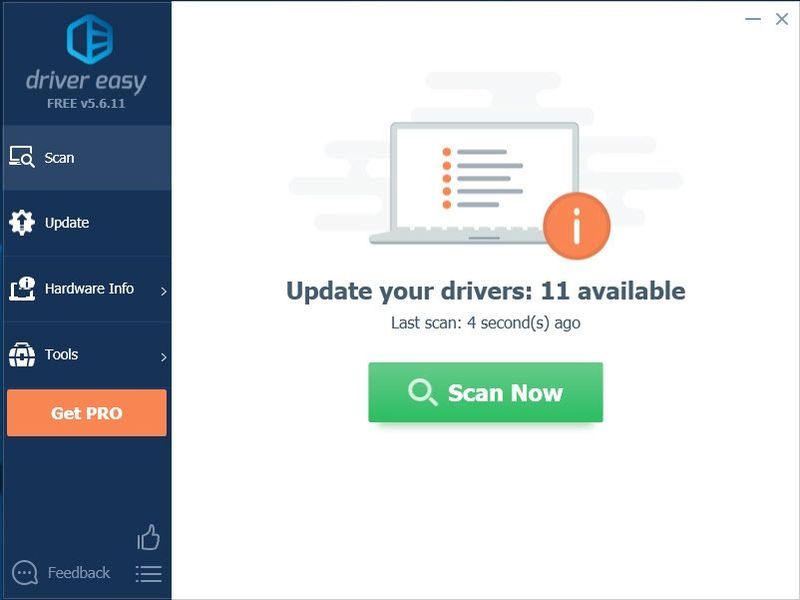
3) கிளிக் செய்யவும் புதுப்பிப்பு பொத்தான் அந்த இயக்கியின் சரியான பதிப்பை தானாக பதிவிறக்க கிராபிக்ஸ் இயக்கிக்கு அடுத்ததாக, நீங்கள் அதை கைமுறையாக நிறுவலாம் (இதை நீங்கள் இலவச பதிப்பில் செய்யலாம்).
அல்லது கிளிக் செய்யவும் அனைத்தையும் புதுப்பிக்கவும் சரியான பதிப்பை தானாக பதிவிறக்கி நிறுவ அனைத்து உங்கள் கணினியில் விடுபட்ட அல்லது காலாவதியான இயக்கிகள். (இதற்குத் தேவை ப்ரோ பதிப்பு இது முழு ஆதரவு மற்றும் 30 நாள் பணம் திரும்ப உத்தரவாதத்துடன் வருகிறது. அனைத்தையும் புதுப்பி என்பதைக் கிளிக் செய்யும் போது மேம்படுத்தும்படி கேட்கப்படுவீர்கள்.)
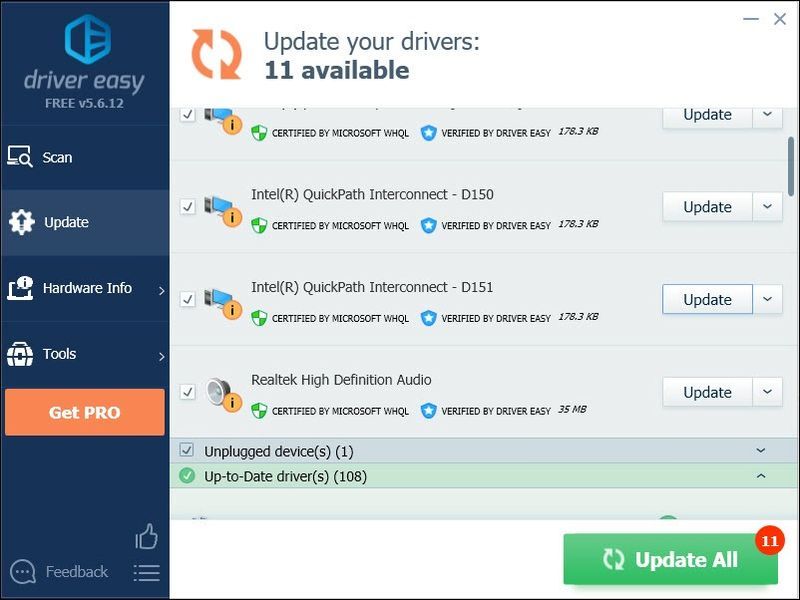
நீங்கள் விரும்பினால் அதை இலவசமாக செய்யலாம், ஆனால் இது ஓரளவு கையேடு.
உங்களுக்கு உதவி தேவைப்பட்டால், Driver Easy இன் ஆதரவுக் குழுவை இல் தொடர்பு கொள்ளவும்.சரி 3: தேவையற்ற பின்னணி நிரல்களை நிறுத்தவும்
பின்னணியில் இயங்கும் சில நிரல்கள் முரண்படலாம் ஹார்ட்ஸ்டோன் அல்லது பனிப்புயல் துவக்கி, உங்களுக்கு ஆடியோ சிக்கல்களை ஏற்படுத்துகிறது. ஆடியோ மீண்டும் வருகிறதா என்று பார்க்க, கேமிங்கின் போது தேவையற்ற செயல்முறைகளை முடக்க முயற்சிக்கவும்.
நீங்கள் விண்டோஸ் 7 இல் இருந்தால்…
ஒன்று) உங்கள் பணிப்பட்டியில் வலது கிளிக் செய்து தேர்ந்தெடுக்கவும் பணி நிர்வாகியைத் தொடங்கவும் .
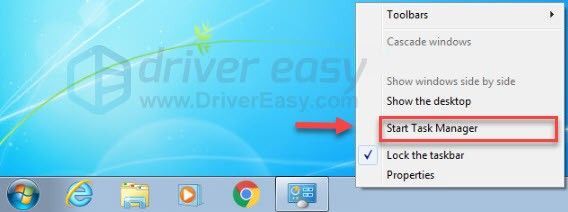
இரண்டு) கிளிக் செய்யவும் செயல்முறைகள் தாவல். பின்னர், உங்கள் தற்போதைய சரிபார்க்கவும் CPU மற்றும் நினைவக பயன்பாடு உங்கள் வளங்களை எந்த செயல்முறைகள் அதிகம் பயன்படுத்துகின்றன என்பதைப் பார்க்க.
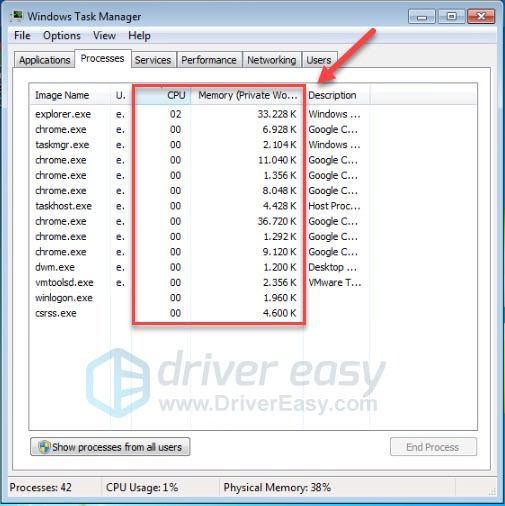
3) வள-நுகர்வு செயல்முறையை வலது கிளிக் செய்து தேர்ந்தெடுக்கவும் முடிவு செயல்முறை மரம் .
உங்களுக்கு அறிமுகமில்லாத எந்த திட்டத்தையும் முடிக்க வேண்டாம். உங்கள் கணினியின் செயல்பாட்டிற்கு இது முக்கியமானதாக இருக்கலாம்.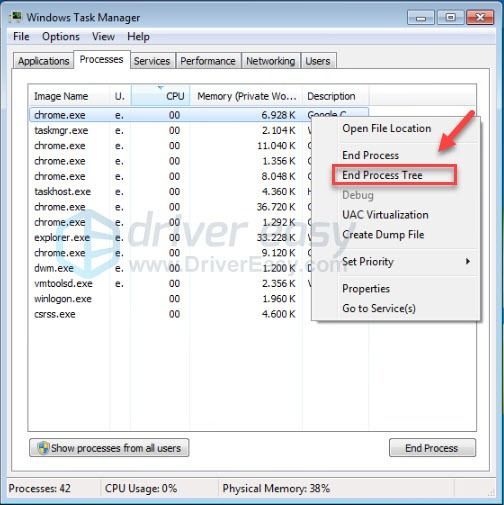
உங்கள் சிக்கல் தொடர்ந்தால், முயற்சிக்கவும் சரி4 .
நீங்கள் விண்டோஸ் 8 அல்லது 10ல் இருந்தால்...
ஒன்று) உங்கள் பணிப்பட்டியில் வலது கிளிக் செய்து தேர்ந்தெடுக்கவும் பணி மேலாளர் .

இரண்டு) உங்கள் தற்போதைய சரிபார்க்கவும் CPU மற்றும் நினைவக பயன்பாடு உங்கள் வளங்களை எந்த செயல்முறைகள் அதிகம் பயன்படுத்துகின்றன என்பதைப் பார்க்க.
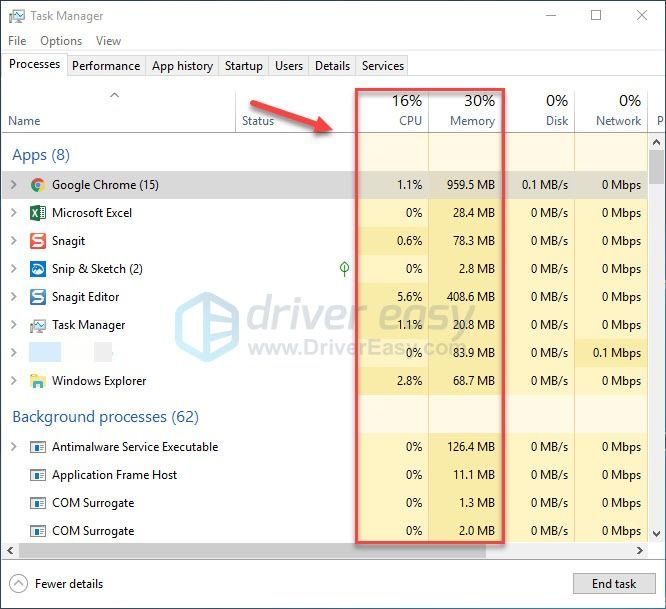
3) வள-நுகர்வு செயல்முறையை வலது கிளிக் செய்து தேர்ந்தெடுக்கவும் பணியை முடிக்கவும் .
உங்களுக்கு அறிமுகமில்லாத எந்த திட்டத்தையும் முடிக்க வேண்டாம். உங்கள் கணினியின் செயல்பாட்டிற்கு இது முக்கியமானதாக இருக்கலாம்.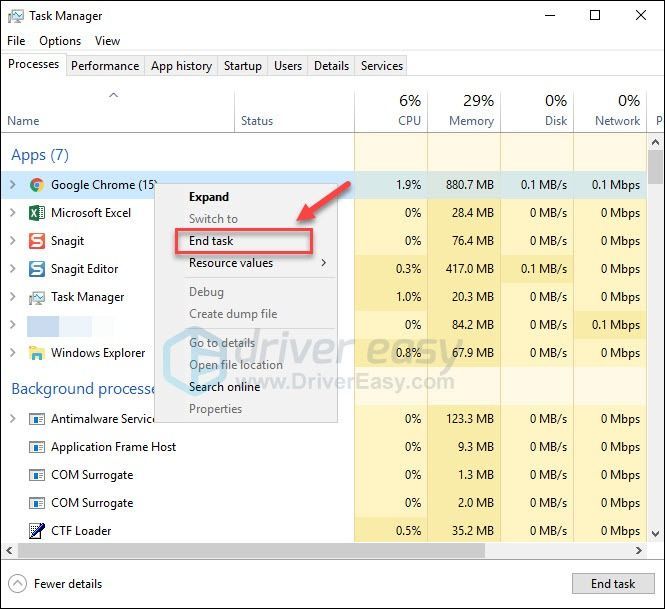
துவக்க முயற்சிக்கவும் ஹார்ட்ஸ்டோன் இப்போது ஒலி சரியாக வேலைசெய்கிறதா என்று பார்க்க மீண்டும். உங்கள் சிக்கல் இன்னும் இருந்தால், படித்துவிட்டு அடுத்த திருத்தத்தைச் சரிபார்க்கவும்.
சரி 4: பழுது ஹார்ட்ஸ்டோன் கோப்புகள்
இதில் ஆடியோ பிரச்சினை ஹார்ட்ஸ்டோன் சில நேரங்களில் சேதமடைந்த அல்லது காணாமல் போன கேம் கோப்புகளால் தூண்டப்படுகிறது. இது உங்களுக்குப் பிரச்சனையா என்பதைப் பார்க்க, உங்கள் கேம் கோப்புகளின் நேர்மையைச் சரிபார்க்கவும். அதை எப்படி செய்வது என்பது இங்கே:
ஒன்று) இயக்கவும் பனிப்புயல் ஏவுகணை .
இரண்டு) கிளிக் செய்யவும் ஹார்ட்ஸ்டோன்> விருப்பங்கள்> ஸ்கேன் மற்றும் பழுது .
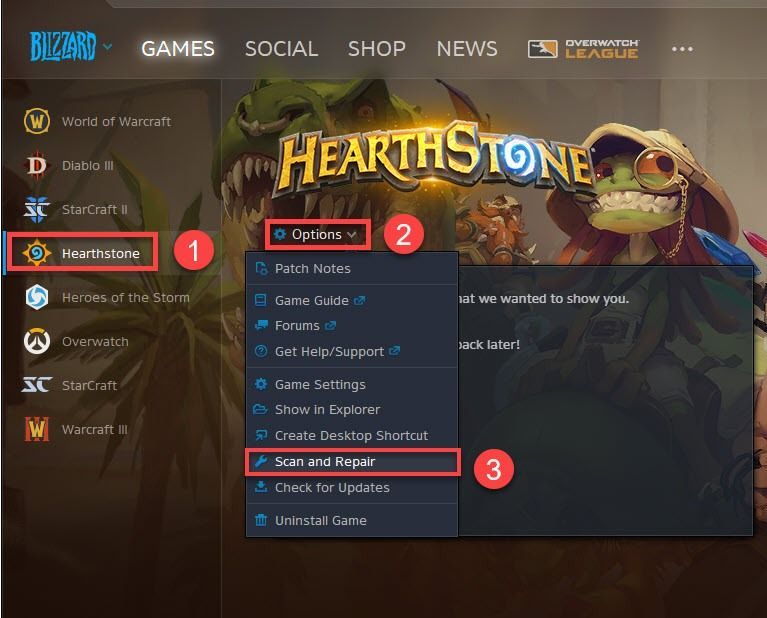
3) கிளிக் செய்யவும் ஸ்கேன் தொடங்கவும் .
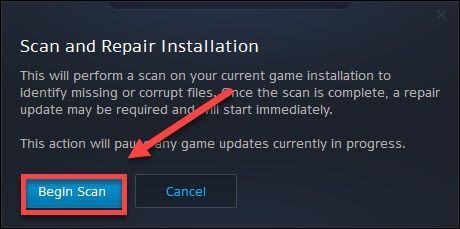
ஸ்கேன் முடிவடையும் வரை காத்திருந்து, மீண்டும் தொடங்கவும் ஹார்ட்ஸ்டோன் உங்கள் சிக்கலை சோதிக்க. ஆடியோ சிக்கல் தொடர்ந்தால், படித்துவிட்டு கீழே உள்ள திருத்தத்தை முயற்சிக்கவும்.
சரி 5: பொருந்தக்கூடிய பயன்முறையை முடக்கு
பனிப்புயல் துவக்கி இனி Windows XP அல்லது Windows Vista பயன்முறையை ஆதரிக்காது. நீங்கள் விளையாடுகிறீர்கள் என்றால் ஹார்ட்ஸ்டோன் இந்த முறைகளில், நீங்கள் ஆடியோ சிக்கலில் சிக்கலாம். இந்த வழக்கில், நீங்கள் பொருந்தக்கூடிய பயன்முறையை முடக்க வேண்டும். அதை எப்படி செய்வது என்பது இங்கே:
ஒன்று) வலது கிளிக் Battle.net.exe மற்றும் தேர்ந்தெடுக்கவும் பண்புகள் .
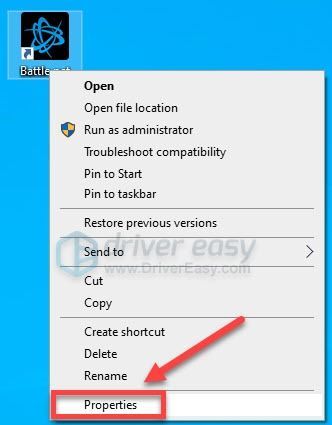
இரண்டு) கிளிக் செய்யவும் பொருந்தக்கூடிய தாவல் , பின்னர் தேர்வுநீக்கவும் இந்த நிரலை இணக்க பயன்முறையில் இயக்கவும்: .
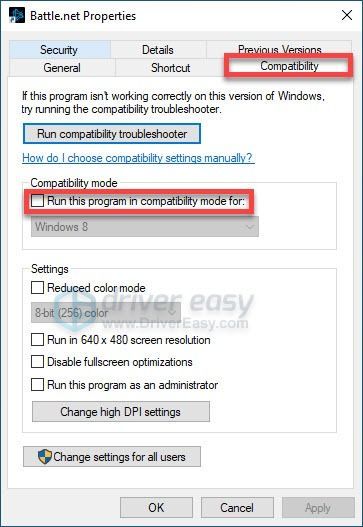
3) கிளிக் செய்யவும் விண்ணப்பிக்கவும் பிறகு சரி .
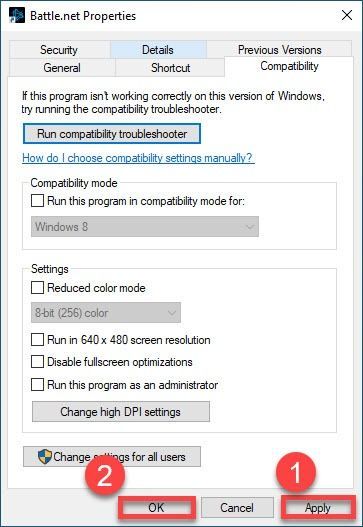
ஒலி மீண்டும் வருகிறதா என்பதைச் சரிபார்க்க உங்கள் கேமை மீண்டும் தொடங்கவும். இல்லையெனில், கீழே உள்ள திருத்தத்துடன் தொடரவும்.
சரி 6: ஒலி அமைப்புகளை மீட்டமைக்கவும்
முறையற்ற கேம் அமைப்புகள் ஏற்படலாம் ஹார்ட்ஸ்டோன் ஆடியோ சிக்கல்கள். அது உங்கள் சிக்கலைச் சரிசெய்கிறதா என்பதைப் பார்க்க, உங்கள் கேம் அமைப்புகளை இயல்புநிலைக்கு மீட்டமைக்க முயற்சிக்கவும். கீழே உள்ள வழிமுறைகளைப் பின்பற்றவும்:
ஒன்று) பனிப்புயல் துவக்கியை இயக்கி கிளிக் செய்யவும் அமைப்புகள் .
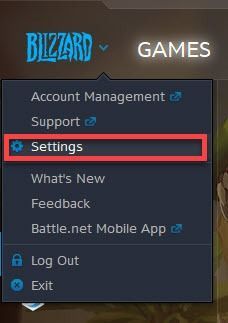
இரண்டு) கிளிக் செய்யவும் ஒலி & அறிவிப்புகள் தாவல் , பின்னர் கிளிக் செய்யவும் இயல்புநிலைக்கு மீட்டமைக்கவும் .
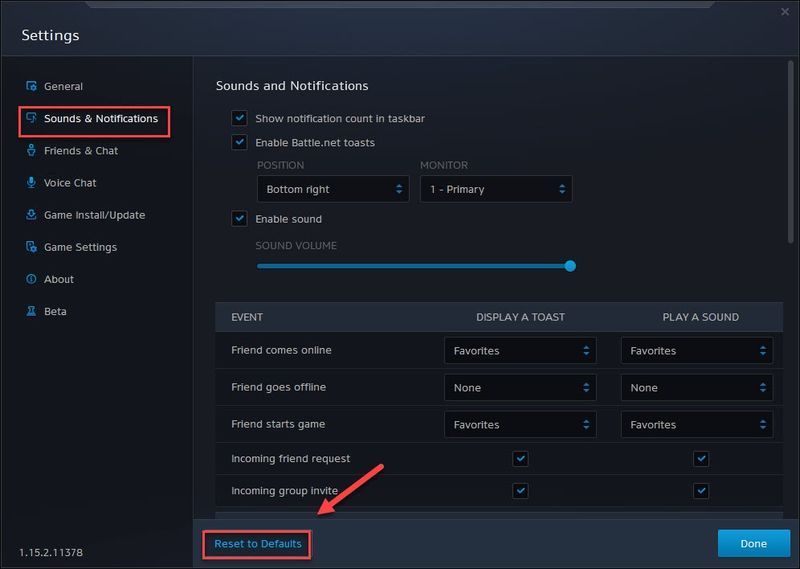
3) கிளிக் செய்யவும் மீட்டமை .
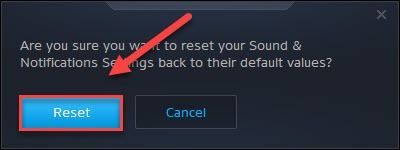
4) கிளிக் செய்யவும் குரல் அரட்டை தாவல் , பின்னர் கிளிக் செய்யவும் இயல்புநிலைக்கு மீட்டமைக்கவும் .
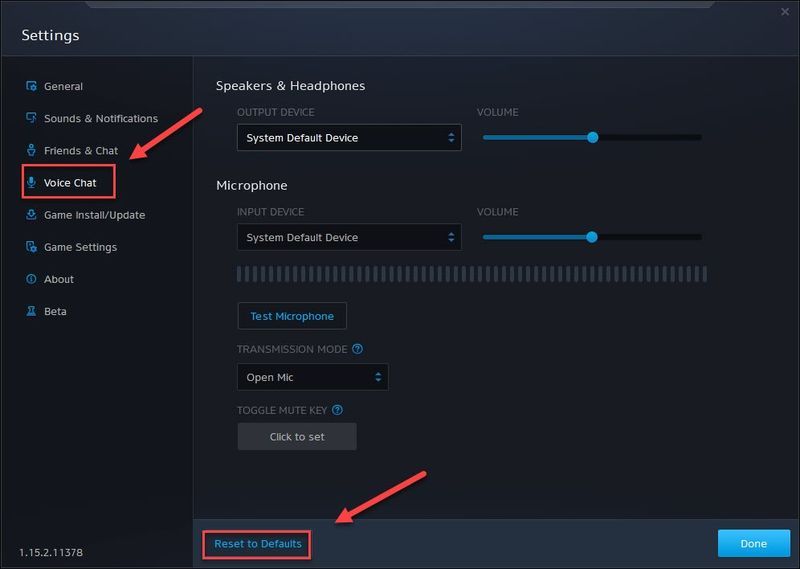
5) கிளிக் செய்யவும் மீட்டமை .
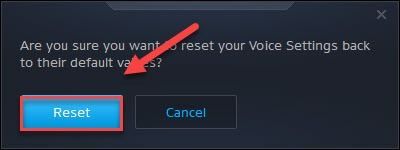
6) கிளிக் செய்யவும் முடிந்தது மாற்றங்களைச் சேமிக்க.
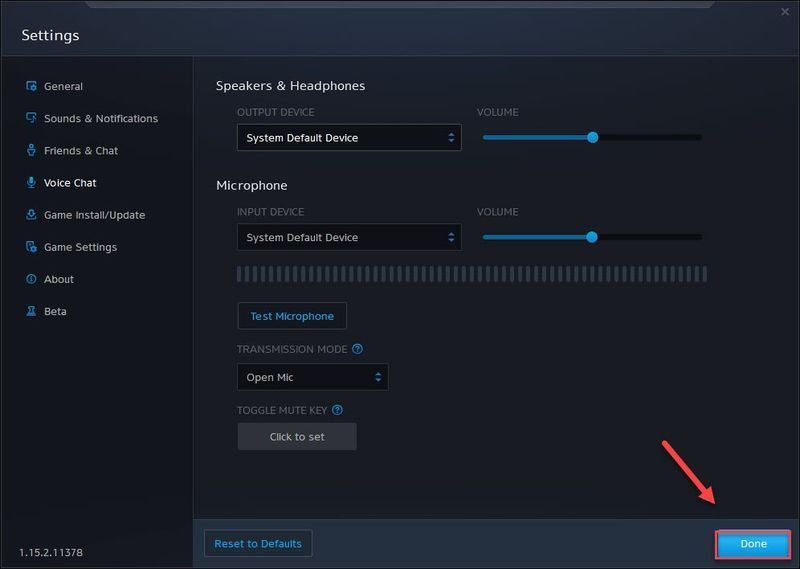
உங்கள் சிக்கலைச் சோதிக்க உங்கள் கேமை மீண்டும் தொடங்கவும். ஆடியோ இன்னும் காணவில்லை என்றால் ஹார்ட்ஸ்டோன் , கீழே உள்ள அடுத்த திருத்தத்தை முயற்சிக்கவும்.
சரி 7: மீண்டும் நிறுவவும் ஹார்ட்ஸ்டோன் மற்றும்/அல்லது பனிப்புயல் துவக்கி
மேலே உள்ள திருத்தங்கள் எதுவும் உதவவில்லை என்றால், சிதைந்த கேம் கோப்புகளால் ஒலி பிரச்சனை தூண்டப்படலாம். இந்த வழக்கில், மீண்டும் நிறுவுதல் ஹார்ட்ஸ்டோன் மற்றும்/அல்லது Blizzard laucnher உங்கள் பிரச்சனைக்கு தீர்வாக இருக்கும். அதை எப்படி செய்வது என்பது இங்கே:
மீண்டும் நிறுவவும் ஹார்ட்ஸ்டோன்
ஒன்று) பனிப்புயல் துவக்கியை இயக்கவும்.
இரண்டு) கிளிக் செய்யவும் ஹார்ட்ஸ்டோன் > விருப்பங்கள் > கேமை நிறுவல் நீக்கவும் .
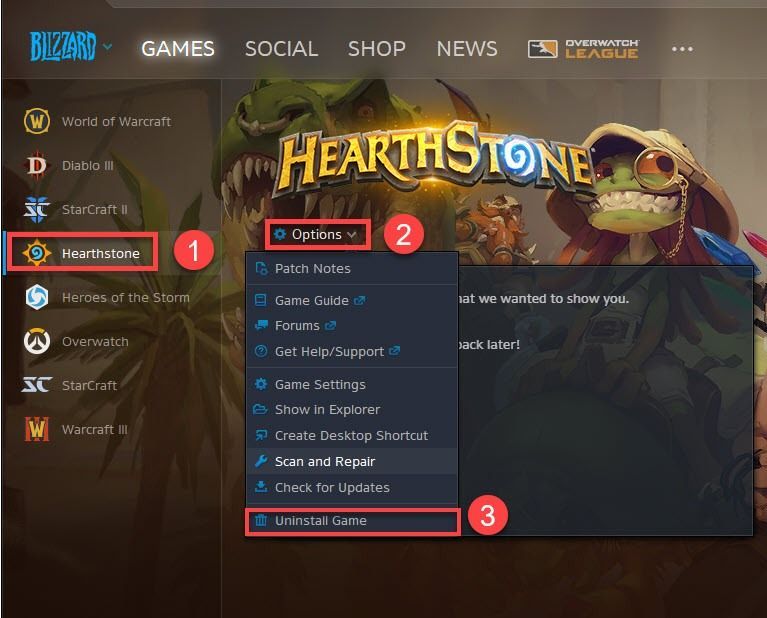
3) கிளிக் செய்யவும் ஆம், நிறுவல் நீக்கவும் .
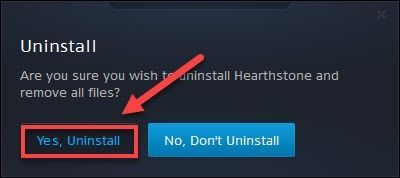
4) பதிவிறக்கி நிறுவ, பனிப்புயல் துவக்கியை மறுதொடக்கம் செய்யவும் ஹார்ட்ஸ்டோன் .
ஆடியோ சிக்கல் தீர்க்கப்பட்டதா என்பதைச் சரிபார்க்க உங்கள் கேமை மீண்டும் தொடங்கவும். இல்லையெனில், கீழே உள்ள திருத்தத்தை சரிபார்க்கவும்.
பனிப்புயல் துவக்கியை மீண்டும் நிறுவவும்
ஒன்று) உங்கள் விசைப்பலகையில், அழுத்தவும் விண்டோஸ் லோகோ விசை மற்றும் வகை கட்டுப்பாடு . பின்னர் தேர்ந்தெடுக்கவும் டாஷ்போர்டு .
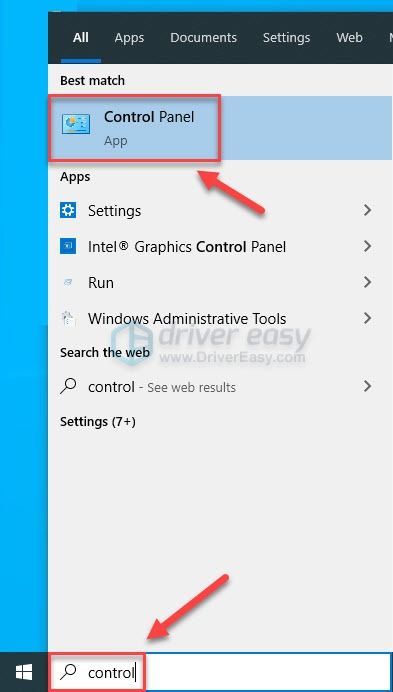
இரண்டு) கீழ் மூலம் பார்க்கவும் , தேர்ந்தெடுக்கவும் வகை .
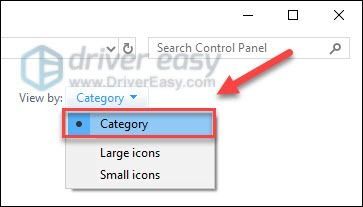
3) கிளிக் செய்யவும் நிரலை நிறுவல் நீக்கவும் .
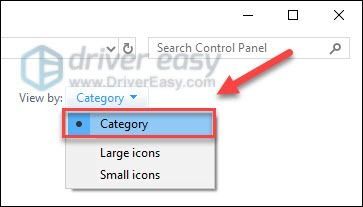
4) வலது கிளிக் போர்.நெட் , பின்னர் கிளிக் செய்யவும் நிறுவல் நீக்கு/மாற்று .
அனுமதி பற்றி உங்களிடம் கேட்கப்பட்டால், தேர்ந்தெடுக்கவும் தொடரவும் .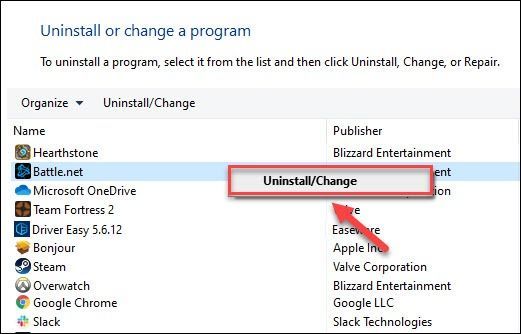
5) பதிவிறக்க Tamil மற்றும் பனிப்புயல் துவக்கியை நிறுவவும்.
6) மீண்டும் நிறுவவும் ஹார்ட்ஸ்டோன் .
மேலே உள்ள திருத்தங்களில் ஒன்று உங்கள் சிக்கலைத் தீர்க்க உதவியது என்று நம்புகிறேன். உங்களுக்கு ஏதேனும் கேள்விகள் அல்லது பரிந்துரைகள் இருந்தால் கீழே கருத்து தெரிவிக்கவும்.






![[தீர்க்கப்பட்டது] ஹாலோ இன்ஃபினைட் பிசியில் செயலிழந்து கொண்டே இருக்கிறது](https://letmeknow.ch/img/knowledge/68/halo-infinite-keeps-crashing-pc.jpg)